win10怎么使用u盘重装win10系统呢?最近有不少朋友在询问这个问题,我们都知道每个品牌的电脑使用u盘进入BIOS的方法都会有所不同,下面小编就给大家介绍联想的方法.
联想是国内知名的品牌之一, 很多朋友都购买了联想品牌的电脑, 但是在使用的过程中难免会出现些磕磕碰碰的问题 。 所以今天小编就大家详细的介绍一下联想电脑使用u盘重装win10系统的方法 。
联系怎么使用u盘重装win10系统呢?最近有不少朋友在询问这个问题, 我们都知道每个品牌的电脑使用u盘进入BIOS的方法都会有所不同, 下面小编就给大家介绍联想使用u盘重装win10系统的方法 。
联想怎么使用u盘重装win10系统
重装前准备:
空u盘一个, 容量在8G或以上
一台可以正常上网的电脑
下载小白一键重装工具:http://www.xiaobaixitong.com
操作步骤:
【联想电脑怎么重装系统win10 详解联想如何使用u盘重装win10系统】1, 打开运行小白一键重装工具, 并将界面切换至“制作系统”选项卡 。
(注意:打开软件之前需要退出所有杀毒工具, 避免影响操作)
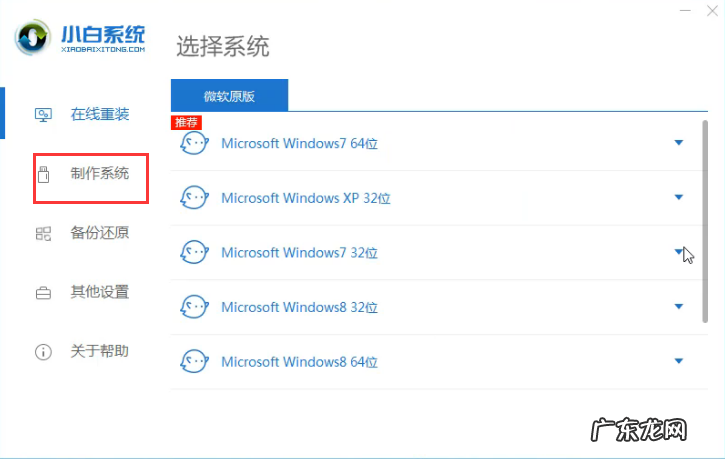
文章插图
win10图-1
2, 勾选你的u盘, 选择“USB-HDD”模式, 然后点击“开始制作”进入下一步 。
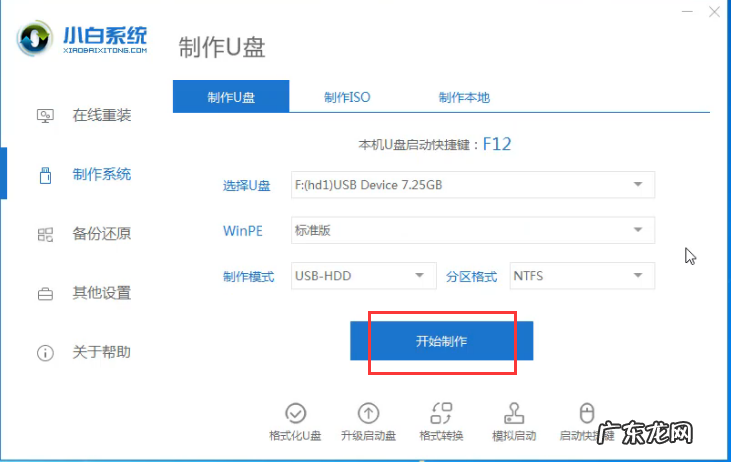
文章插图
重装系统图-2
3, 接着进入系统选择界面, 这里我们选择需要安装的Windows10系统, 然后点击“开始制作”进入下一步 。

文章插图
联想u盘重装win10图-3
4, 点击“确定”按钮, 之前请确保已经对u盘做好备份工作 。
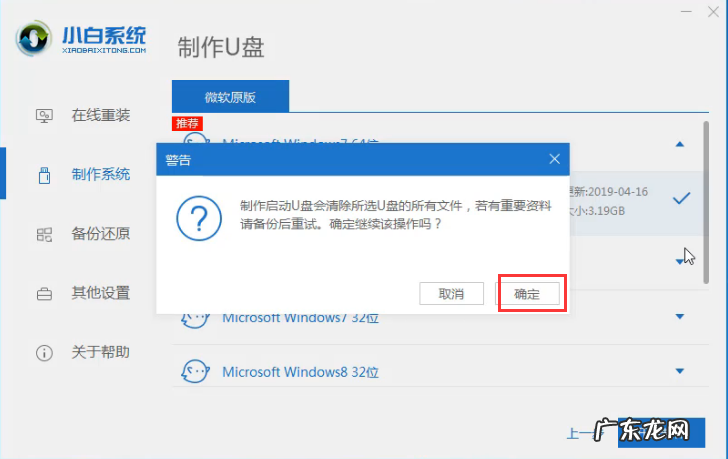
文章插图
重装系统图-4
5, 开始下载系统镜像和制作pe系统 。
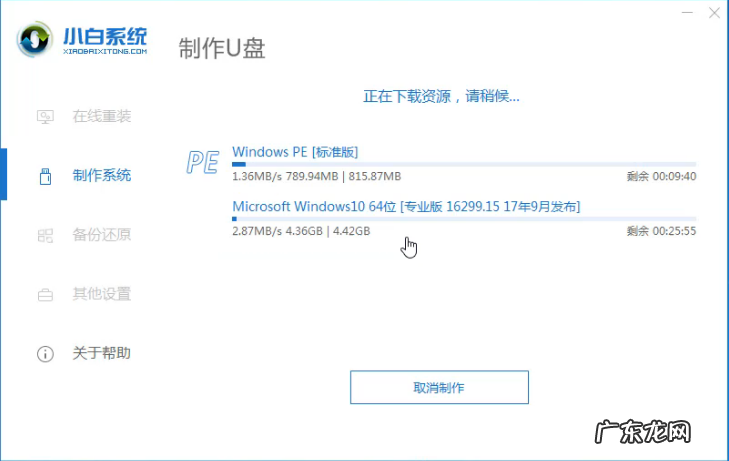
文章插图
联想u盘重装win10图-5
6, 启动u盘制作成功后, 点击“取消”进入下一步 。 (注:点击快捷键大全, 便可查看u盘启动快捷键)
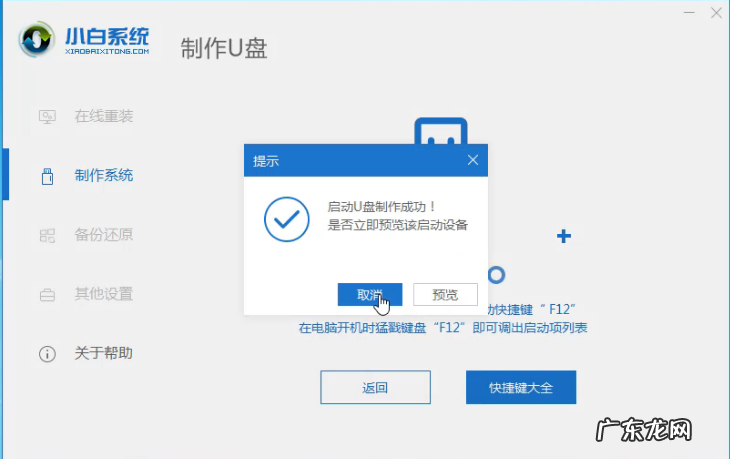
文章插图
联想图-6
7, 重启电脑开机出现logo界面时按一键U盘启动快捷键, 设置电脑为U盘启动 。
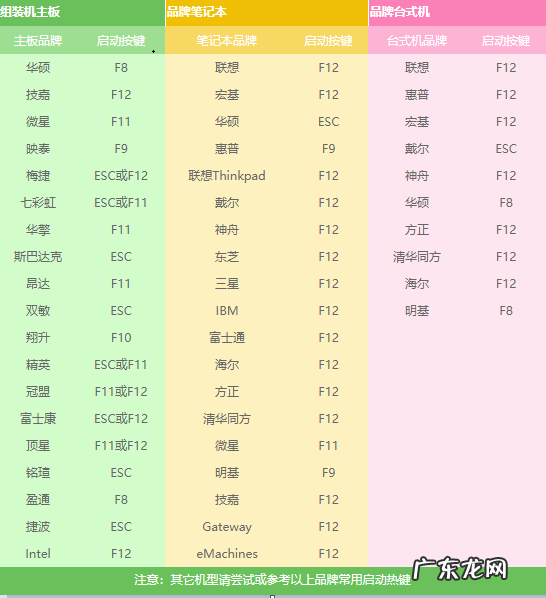
文章插图
重装系统图-7
8, 以上步骤完成后, 进入小白pe系统选择界面, 这里我们移动光标选择“【1】启动win10/64PE(2G以上内存)”选项, 然后按回车键 。
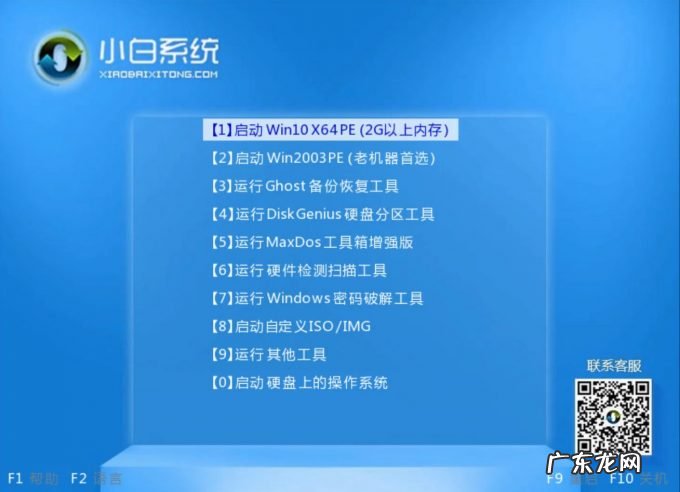
文章插图
重装系统图-8
9, 进入PE桌面后会自动弹出PE装机工具, 这里首选勾选需要安装的系统镜像, 然后左下角选择“目标分区”, 一般默认即可, 为避免意外最好确定一下选择的是不是系统盘(C盘), 之后点击“安装系统” 。
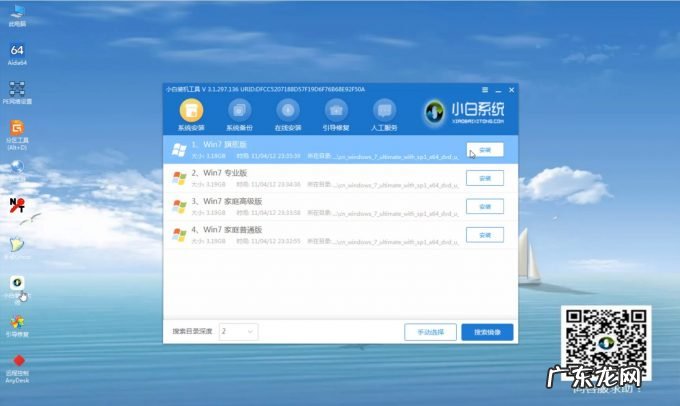
文章插图
win10图-9
10, 系统安装完成后, 点击“立即重启”进入下一步 。 (注:系统重装的过程中出现多次重启, 请耐心的等待哦)
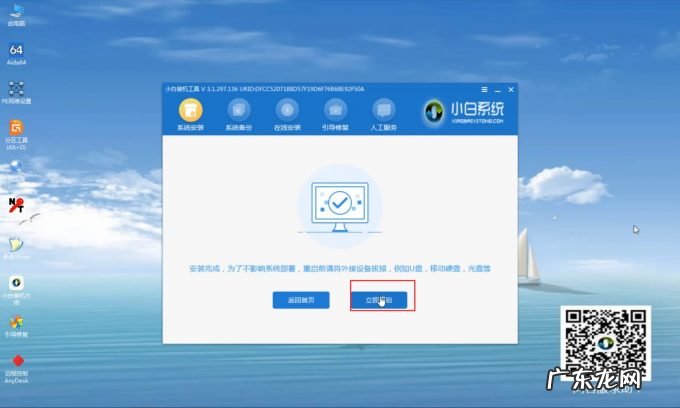
文章插图
联想u盘重装win10图-10
11, 电脑完成之后的操作后, 直接进入win10系统桌面 。
- 一键ghost恢复系统有什么用 传授一键ghost怎么用
- 索尼笔记本电脑重装系统教程 图解索尼笔记本怎么一键重装
- 深度一键还原会怎么样 详解深度一键还原怎么使用
- 笔记本u盘重装系统步骤 教你惠普电脑怎么一键重装系统
- 联想笔记本进bios按什么键 解决联想笔记本如何重装系统
- 手机一键重装系统下载 细说极速一键重装系统使用教程
- 健身圈中的霸王背、虎背、圣诞树背和坦克背是怎么样的?
- 目前干净的一键重装系统 教你如何使用小鱼一键重装系统
- 研习u盘怎么装系统
- 东芝笔记本电脑系统重装 例举东芝u盘重装win10
特别声明:本站内容均来自网友提供或互联网,仅供参考,请勿用于商业和其他非法用途。如果侵犯了您的权益请与我们联系,我们将在24小时内删除。
